小熊解答win8系统使用浏览器提示cookie功能被禁用的办法
发布日期:2019-08-28 作者:雨林木风纯净版系统 来源:http://www.8ud.cn
今天和大家分享一下win8系统使用浏览器提示cookie功能被禁用问题的解决方法,在使用win8系统的过程中经常不知道如何去解决win8系统使用浏览器提示cookie功能被禁用的问题,有什么好的办法去解决win8系统使用浏览器提示cookie功能被禁用呢?小编教你只需要1、首先,在iE页面的右上角点击“工具”按钮 2、弹出下拉菜单,选择“internet选项”就可以了。下面小编就给小伙伴们分享一下win8系统使用浏览器提示cookie功能被禁用具体的解决方法:
具体步骤如下:
1、首先,在iE页面的右上角点击“工具”按钮,如图所示:
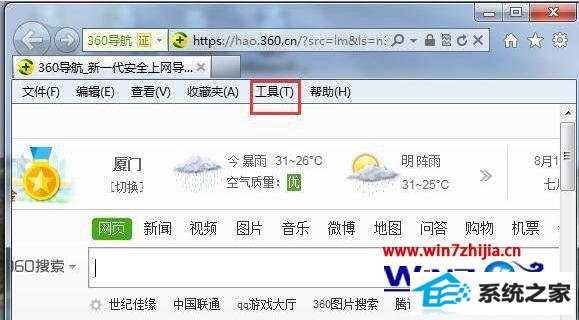
2、弹出下拉菜单,选择“internet选项”。
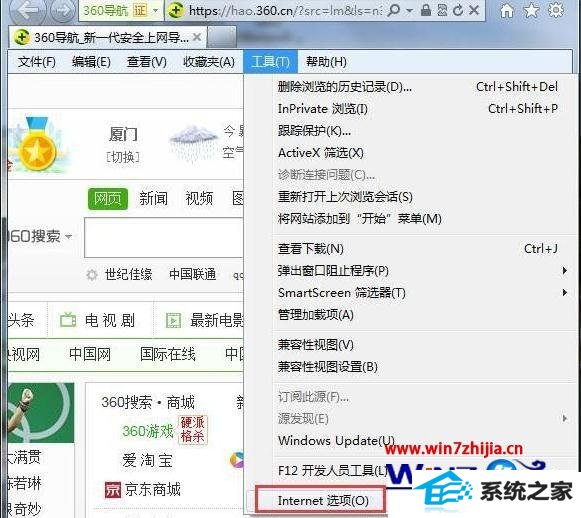
3、打开“internet选项”后,选择“隐私”按钮,设置为中,如图所示:
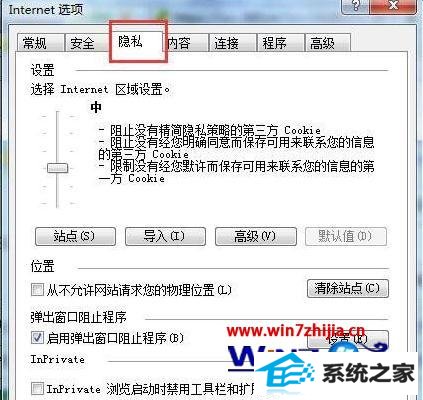
4、点击“高级”,如图所示:
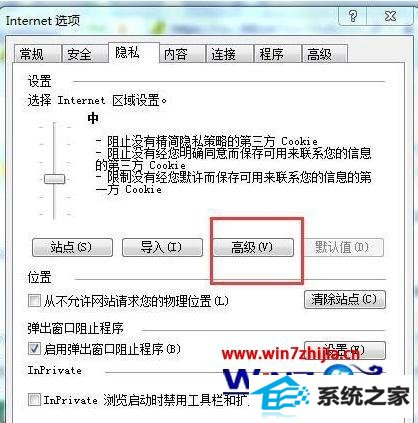
5、弹出对话框,如图所示:

6、勾选“替代自动cookie处理”,勾选“总是允许会话cookie(w)”,如图所示:
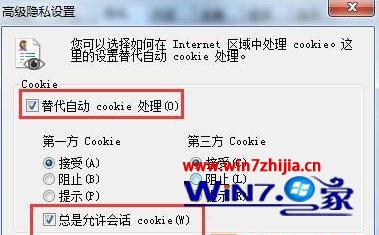
7、点击确定,ok,浏览器cookie功能已经启用。

相关系统推荐
- 电脑公司Windows10 优化装机版64位 2020.09 2020-08-16
- 番茄花园Windows xp 电脑城2021五一装机版 2021-05-02
- 电脑公司WinXP 完美装机版 2020.06 2020-05-09
- 电脑公司Win10 正式装机版32位 2020.07 2020-06-13
- 雨林木风Window7 32位 万能春节纯净版 v2020.02 2020-01-24
- 雨林木风win11 64位分享精品版v2021.10免激活 2021-09-06
- 雨林木风 Ghost Win10 64位 纯净版 v2019.07 2019-06-27
- 萝卜家园Win7 安全装机版64位 2021.02 2021-01-12
- 电脑公司Windows11 大神装机版64位 2021.08 2021-07-15
- 深度技术WinXP 体验装机版 2021.07 2021-06-10
栏目专题推荐
好用装机助手 绿茶官网 小熊win7系统下载 专注于win8系统下载 秋叶装机助手 云净win7系统下载 闪兔win8系统下载 小强系统 木风雨林装机助理 360重装系统 萝卜菜u盘装系统 东芝u盘启动盘制作工具 速骑士官网 冰封系统 傻瓜装机助手 浩海win7系统下载 联想u盘启动盘制作工具 玉米装机大师 系统基地装机助手 秋叶xp系统下载系统下载推荐
系统教程推荐
- 1win7系统360浏览器兼容模式如何配置
- 2win10装机版系统如何打开虚拟键盘
- 3win10系统qq消息没有提示音的方法介绍
- 4win10系统切换输入法快捷键是什么
- 5win10系统“系统更新安装完毕”才能关机的还原教程
- 6w7装机版旗舰版和强化版的区别是什么?w7装机版旗舰版和强化版哪个好
- 7win10系统怎么彻底卸载loadrunner_win10系统完全卸载loadrunner的图
- 8xp装机版安装office2007提示错误1402
- 9win10系统系设置windows照片查看器为默认查看器的操作方案
- 10一键重装系统简体吗
- 11win7系统修复注销关机声音的配置办法
- 12win7系统桌面右键菜单如何添加关机项
 雨林木风纯净版系统
雨林木风纯净版系统








